- Autors Abigail Brown [email protected].
- Public 2023-12-17 06:55.
- Pēdējoreiz modificēts 2025-01-24 12:17.
Kas jāzina
- Ar peles labo pogu noklikšķiniet uz formas un atlasiet Formatēt formu. Pielāgojiet caurspīdīgumu izvēlnē Aizpildīt.
- Vai arī izvēlieties Bez aizpildīšanas, lai iegūtu tūlītēju 100% caurspīdīgumu.
Šajā rakstā ir paskaidrots, kā programmā PowerPoint mainīt formas caurspīdīgumu. To darot, vairāk tiek atklāts viss, kas atrodas aiz formas.
Šī rokasgrāmata un tās ekrānuzņēmumi īpaši attiecas uz MS Office Professional Plus 2019, taču tiem vajadzētu darboties līdzīgi arī citās PowerPoint versijās. Ir divi izņēmumi, kad pielāgotas formas caurspīdīgums netiek atbalstīts: PowerPoint tīmeklim un mobilā lietotne.
Vai varat mainīt formu caurspīdīgumu programmā PowerPoint?
Formas caurspīdīgums tiek atbalstīts lielākajā daļā PowerPoint versiju. Ideja ir vienkārša: jo lielāka ir pārredzamība, jo vairāk jūs to varat redzēt.
Nulles procentu (0%) caurspīdīgums nozīmē, ka jūsu izvēlētās formas krāsa ir pilnībā redzama, savukārt jebkurš skaitlis, kas tuvojas 100% caurspīdīgumam, padara formu arvien caurspīdīgāku. Jums ir pilnīga kontrole pār šo procentuālo līmeni.
PowerPoint atbalsta vairākas formas, sākot no taisnstūriem līdz sarežģītākām formām, tostarp bultiņas, norādes, blokshēmas un darbību pogas. Pēc noklusējuma formām ir vienkrāsaina aizpildījuma krāsa, kas bloķē visu, kas atrodas zem tām. Caurspīdība ir veids, kā padarīt redzamāku visu, kas atrodas aiz formas.
Kā padarīt formu caurspīdīgu programmā PowerPoint?
Varat pielāgot formas aizpildījuma iestatījumus, lai padarītu to caurspīdīgu:
-
Atrodiet konkrēto formu, kuru vēlaties rediģēt. Ja tas vēl nav izveidots, varat izvēlēties vienu, ko ievietot slaidā, izmantojot Ievietot > Shapes.

Image -
Ar peles labo pogu noklikšķiniet uz formas un izvēlieties Format Shape.

Image Dažās vecākās PowerPoint versijās ar peles labo pogu noklikšķiniet un pēc tam dodieties uz Format > Fill vai noklikšķiniet ar peles kreiso taustiņu un pēc tam skatieties. rīkjoslā Format Shape pogai Transparency.
- Izvērsiet izvēlni Aizpildīt no tikko atvērtās izbīdāmās izvēlnes labajā pusē.
-
Ievadiet vērtību izvēlnē Transparency vai izmantojiet slīdni, lai to pielāgotu manuāli.

Image
Ātrāka metode pilnas formas caurspīdīgumam
Ja nevēlaties, lai formai būtu aizpildījuma krāsa, kā aprakstīts iepriekš, varat pārvietot slīdni pa labi, lai nodrošinātu 100% caurspīdīgumu, lai varētu redzēt formu. Taču ir ātrāks veids, kā to paveikt, un tas darbojas pat PowerPoint tīmekļa un mobilajās versijās.
Tas ir vienkārši: izmantojiet Bez aizpildīšanas. Izmantojot šo vienu opciju, forma kļūst pilnīgi caurspīdīga. Tas saglabā kontūru, tāpēc kopējā forma nav pilnībā neredzama.
Lai to paveiktu programmā PowerPoint tīmeklim, atlasiet formu, piekļūstiet izvēlnei blakus formas aizpildīšanas pogai (krāsas kārbas simbolam) un atlasiet No Fill Ja atkārtoti izmantojot mobilo lietotni, pieskarieties formai un atlasiet krāsas kannu apakšā; šī pilnīgas caurspīdīguma opcija ir zem visām krāsām.
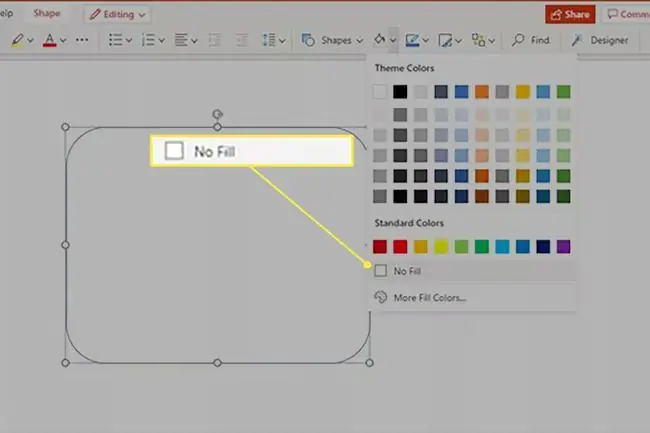
FAQ
Kā padarīt attēlu caurspīdīgu programmā PowerPoint?
Vispirms ievietojiet formu slaidā, lai tā atbilstu attēla izmēram, kuru vēlaties pievienot > atlasiet formu > un izvēlieties Format > Shape > Bez kontūras Pēc tam ar peles labo pogu noklikšķiniet uz formas un noklikšķiniet uz Formatēt formu > Aizpildīt > Attēla vai tekstūras aizpildījums > atrodiet attēla failu > un izvēlieties Ievietot, lai aizpildītu PowerPoint formu ar attēlu. Izvēlnē Format Shape pārvietojiet slīdni Transparency, lai padarītu attēlu gandrīz vai pilnībā caurspīdīgu.
Kā programmā PowerPoint padarīt attēla fonu caurspīdīgu?
Lai programmā PowerPoint padarītu attēla fonu caurspīdīgu, noņemiet fonu, lai pievienotu caurspīdīgumu. Atlasiet Attēla formāts > Noņemt fonu Ja vēlaties rediģēt dzēšanai atzīmēto apgabalu, atlasiet Atzīmēt apgabalus, lai saglabātuvai Atzīmējiet noņemamos apgabalus > Saglabāt izmaiņas






